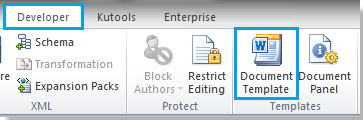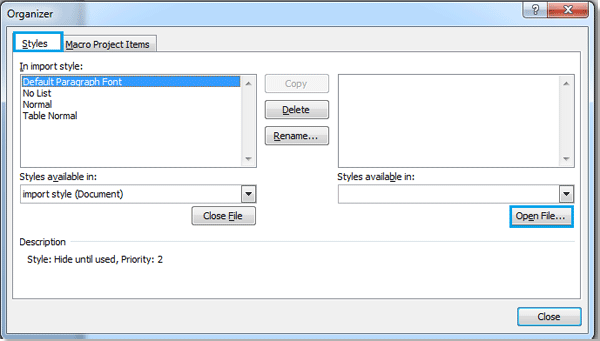Come importare gli stili da un documento all'altro in Word
Se hai creato una serie di stili accuratamente strutturati in un documento e desideri applicare gli stessi stili ad altri documenti, puoi importarli. Questa guida ti mostrerà come importare gli stili da un documento all'altro in Microsoft Word.
- Apri il Documento Word in cui vuoi importare gli stili. Vai quindi su "File" > "Opzioni" > "Personalizza barra multifunzione" per aggiungere la scheda "Sviluppatore" nella sezione "Schede principali".

- Fai clic su "Modello documento" nella scheda "Sviluppatore".
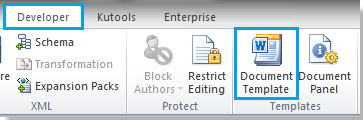
- Apparirà la finestra di dialogo Modelli e componenti aggiuntivi. Fai clic su "Organizzatore".

- Nella finestra di dialogo Organizzatore, fai clic su "Chiudi file" nel riquadro di destra per disconnettere il file attualmente aperto. Il pulsante cambierà in "Apri file", permettendoti di cercare e selezionare un altro documento.
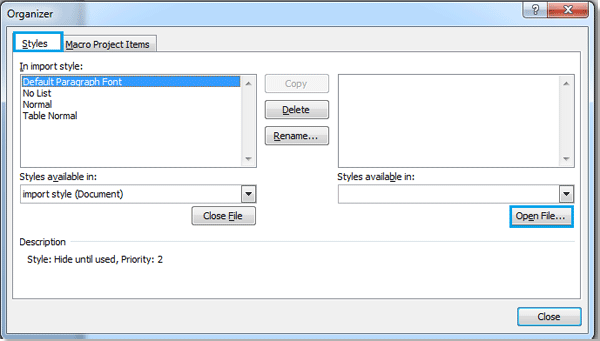
- Fai clic su "Apri file" e seleziona il documento da cui desideri importare gli stili. Quindi fai clic su "Apri".
 Suggerimento: puoi cercare il file utilizzando i filtri di formato facendo clic su "A", oppure digitare direttamente il Nome del file nella casella "Nome del file" per una ricerca più rapida.
Suggerimento: puoi cercare il file utilizzando i filtri di formato facendo clic su "A", oppure digitare direttamente il Nome del file nella casella "Nome del file" per una ricerca più rapida. - Dopo aver aperto il documento, seleziona gli stili dal riquadro di destra e fai clic su "Copia" per spostarli nel riquadro di sinistra.

Note:
- La direzione della
 freccia indica la destinazione. Gli stili possono essere copiati in entrambe le direzioni. (Usa "Ctrl + clic" o "Shift + clic" per selezionare più stili.)
freccia indica la destinazione. Gli stili possono essere copiati in entrambe le direzioni. (Usa "Ctrl + clic" o "Shift + clic" per selezionare più stili.) - Puoi anche eliminare o rinominare gli stili.
- Una descrizione dello stile selezionato apparirà sotto il riquadro di sinistra.
- La direzione della
- Dopo aver copiato gli stili desiderati, fai clic su "Chiudi" per completare l'importazione.
Office Tab: Introduce interfacce a schede in Word, Excel, PowerPoint... |
Migliora il tuo flusso di lavoro ora.Scopri di più su Office Tab Download gratuito |
I migliori strumenti per la produttività in ufficio
Kutools for Word - Eleva la tua esperienza su Word con oltre 100 funzioni straordinarie!
🤖 Funzionalità AI di Kutools: Assistente AI / Assistente in Tempo Reale / Super Lucida (Mantieni Formato) / Super Traduci (Mantieni Formato) / Redazione AI / Correzione AI...
📘 Maestria del Documento: Dividi Pagine / Unisci Documenti / Esporta Intervallo in vari formati (PDF/TXT/DOC/HTML...) / Conversione in batch in PDF...
✏ Modifica del Testo: Trova e Sostituisci in batch su più file / Ridimensiona tutte le Immagini / Trasponi Righe e Colonne della Tabella / Converti Tabella in Testo...
🧹 Pulizia senza sforzo: Elimina Spazi Extra / Interruzioni di Sezione / Casella di testo / Collegamenti ipertestuali / Per altri strumenti di rimozione, visita il gruppo Rimuovi...
➕ Inserimenti Creativi: Inserisci Separatore delle Migliaia / Casella di Controllo / Pulsante di Opzione / Codice QR / Codice a Barre / Immagini multiple / Scopri di più nel gruppo Inserisci...
🔍 Selezioni Accurate: Individua Pagine Specifiche / Tabelle / Forma / Paragrafo di Intestazione / Migliora la navigazione con altre funzioni di Seleziona...
⭐ Miglioramenti Speciali: Vai a qualsiasi Intervallo / Inserimento automatico di testo ripetitivo / Passa tra Finestre dei Documenti /11 strumenti di Conversione...
🌍 Supporta oltre40 lingue: Usa Kutools nella lingua che preferisci – Inglese, Spagnolo, Tedesco, Francese, Cinese, e più di altre40 lingue!

✨ Kutools for Office – Una sola installazione, cinque strumenti potenti!
Include Office Tab Pro · Kutools per Excel · Kutools per Outlook · Kutools for Word · Kutools for PowerPoint
📦 Ottieni tutti e5 gli strumenti in un'unica suite | 🔗 Integrazione perfetta con Microsoft Office | ⚡ Risparmia tempo e aumenta subito la produttività
I migliori strumenti per la produttività in ufficio
Kutools for Word - 100+ strumenti per Word
- 🤖 Funzionalità AI di Kutools: Assistente AI / Assistente in Tempo Reale / Super Lucida / Super Traduci / Redazione AI / Correzione AI
- 📘 Maestria del Documento: Dividi Pagine / Unisci Documenti / Conversione in batch in PDF
- ✏ Modifica del Testo: Trova e Sostituisci in batch / Ridimensiona tutte le Immagini
- 🧹 Pulizia senza sforzo: Rimuovi Spazi Extra / Rimuovi Interruzioni di Sezione
- ➕ Inserimenti Creativi: Inserisci Separatore delle Migliaia / Inserisci Casella di Controllo / Crea Codici QR
- 🌍 Supporta oltre40 lingue: Kutools parla la tua lingua – oltre40 lingue supportate!